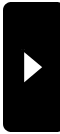2011年03月30日
そうは問屋が卸してくれないようです。
一旦アメコミ画は終了したのですが、「ビットマップをベクトル形式に変換する」ということで再度登場しました。
今回テストしたのが、カラーハーフトーンのベクトル変換でした。これはあまりにもオブジェクトが多いため、イラストレータの動きが鈍くなり勝手に終了するというアクシデントがありました。それに現実的には必要無いかと思うのですが、まぁ「出来るか出来ないか」ということで挑戦してみました。
Photo shop のフィルターのカラーハーフトーンをそのまま使用すると、「くすんだ」感じの色合いになります。色数が多いので仕方がありませんが、スッキリとしたカラーハーフトーンを作るのは、色数を減らすしかありません。

ひとつの方法として、水彩画のカラーの部分でテストしてみました。下の画像の「B]を使っても良いのですが、あえて「D」の画像を使いました。

「D」の画像は線画とカラーを統合して、「特定色域の選択」を使って黒の部分を削除したものです。「B」の画像と比べても黒の部分が削除されていることが解ります。

「D」の画像にカラーハーフトーン処理したのが、下の「E」の画像です。ドットの大きさは好みにもよりますが、「5pixel」で作成したものです。
実際この画像を「Inkscape」でベクトル処理しましたが、やはりどうしても「CMYK」になるのでRGBのような鮮やかな色にはなりません。
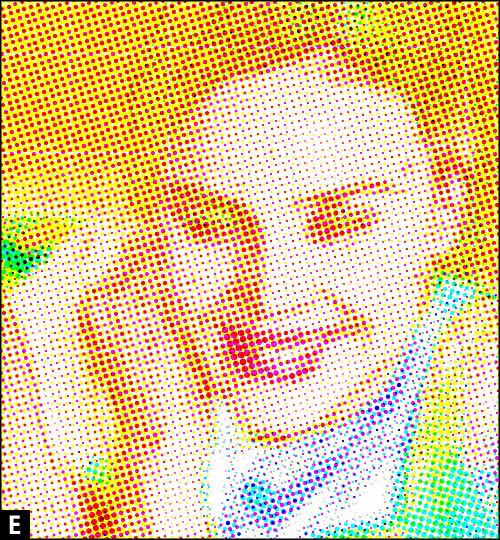
そう上手く思いどうりのものが出来るはずもありませんが、とにかくドットの数が多いのでデータ量も多くなります。ベクトル化するとデータ量は普通少なくなるのですが、このようにオブジェクトが多いとそれなりになるみたいです。
RGBの雰囲気でベクトル化できると「言うこと無し」なのですが、そうは問屋が卸してくれないようです。
つづく
今回テストしたのが、カラーハーフトーンのベクトル変換でした。これはあまりにもオブジェクトが多いため、イラストレータの動きが鈍くなり勝手に終了するというアクシデントがありました。それに現実的には必要無いかと思うのですが、まぁ「出来るか出来ないか」ということで挑戦してみました。
Photo shop のフィルターのカラーハーフトーンをそのまま使用すると、「くすんだ」感じの色合いになります。色数が多いので仕方がありませんが、スッキリとしたカラーハーフトーンを作るのは、色数を減らすしかありません。

ひとつの方法として、水彩画のカラーの部分でテストしてみました。下の画像の「B]を使っても良いのですが、あえて「D」の画像を使いました。

「D」の画像は線画とカラーを統合して、「特定色域の選択」を使って黒の部分を削除したものです。「B」の画像と比べても黒の部分が削除されていることが解ります。

「D」の画像にカラーハーフトーン処理したのが、下の「E」の画像です。ドットの大きさは好みにもよりますが、「5pixel」で作成したものです。
実際この画像を「Inkscape」でベクトル処理しましたが、やはりどうしても「CMYK」になるのでRGBのような鮮やかな色にはなりません。
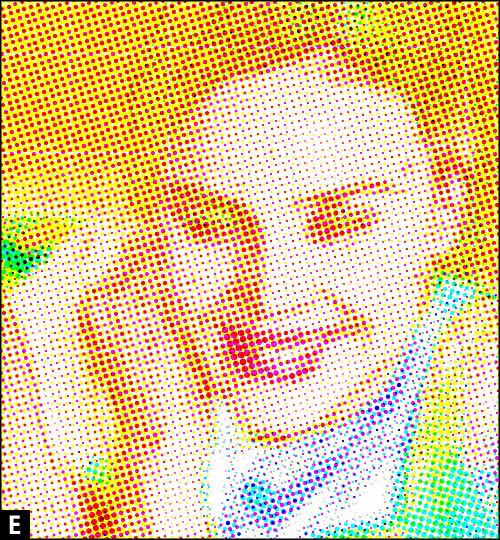
そう上手く思いどうりのものが出来るはずもありませんが、とにかくドットの数が多いのでデータ量も多くなります。ベクトル化するとデータ量は普通少なくなるのですが、このようにオブジェクトが多いとそれなりになるみたいです。
RGBの雰囲気でベクトル化できると「言うこと無し」なのですが、そうは問屋が卸してくれないようです。
つづく
Posted by 熱中人 at 22:49
2011年03月28日
ビットマップをベクトルに変換する「Inkscape」
Photo shop を使ってアクションを作成しているわけですが、Adobe の製品は業務用つまりプロ用ということで、ソフトが高額商品に位置づけられています。それなりに「痒いところに手が届く」みたいなところがあり、使い始めると無くてはならないソフトになります。
今回Photo shop で作成した画像を、ベクトル形式に変換するのに「Inkscape」Free soft を使いました。私は変換だけに使っていますが、色々と豊富な機能や作成機能があるみたいです。

Photo shop から Illustrator に「コピー&ペースト」が出来るように、「Inkscape」も同じように出来ます。これはせっかちな私にとって、うれしい限りです。

ビットマップをベクトルに変換する時間は、3秒から4秒くらいで終了します。出来上がり画像は、元画像の上に表示されます。その表示された画像を「コピー&ペースト」で、Illustrator に貼り付けます。

カラーも作成できるのですが、RGBからCMYKになるので今のところ、線画のみの変換に使っています。Illustratorとタブレットで新たに着色するようにすれば、Photo shop とは違った「ポップ」な感じの絵になるのではないかと思うのですが。
つづく
今回Photo shop で作成した画像を、ベクトル形式に変換するのに「Inkscape」Free soft を使いました。私は変換だけに使っていますが、色々と豊富な機能や作成機能があるみたいです。

Photo shop から Illustrator に「コピー&ペースト」が出来るように、「Inkscape」も同じように出来ます。これはせっかちな私にとって、うれしい限りです。

ビットマップをベクトルに変換する時間は、3秒から4秒くらいで終了します。出来上がり画像は、元画像の上に表示されます。その表示された画像を「コピー&ペースト」で、Illustrator に貼り付けます。

カラーも作成できるのですが、RGBからCMYKになるので今のところ、線画のみの変換に使っています。Illustratorとタブレットで新たに着色するようにすれば、Photo shop とは違った「ポップ」な感じの絵になるのではないかと思うのですが。
つづく
Posted by 熱中人 at 22:16
2011年03月27日
線画の部分がより「ペン画」に近い雰囲気になります。
以前作成した「アメコミ画作成アクション」では、とにかく滑らかな曲線を作成することに熱中していました。画像を滑らかにするために、いろんなフィルターを駆使してそれなりに出来上がりました。
その時点での初期設定の画像の大きさは、1000px(72dpi)の大きさでした。しかしこの画像を「印刷用」として使うことになると、1000pxが8.47cm(葉書サイズ)になります。つまり72dpiではなく、300dpi で作成しなければならないということになります。そうなるとアクション作成時の大きさが、横幅2500pxで作成しなければなりません。とにかく印刷関連の画像作成は、結構厄介な約束事が多いのです。

今回も色々とテストしてみましたが、ベクトル化にも色々と不都合があります。写真をそのままベクトル化してみましたが、あまり意味の無いことでした。やはり「アメコミ画処理」をした画像では、線画の部分がより「ペン画」に近い雰囲気になります。
TIM.atn のアクションでは、最後の方で「2階調化」した後、「ぼかし」などを使ってスムーズな線画に仕上げるのですが、その必要はありません。ある程度ギザギザな線であっても、それなりスムーズな線にしてくれます。
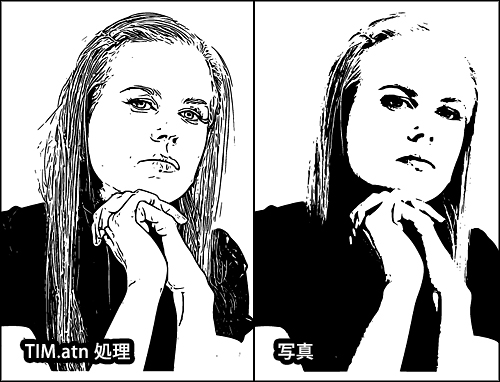
粗い線画をスムーズな線画にしてくれることは、私にとって「凄い」ことなのです。それは印刷用として活用できるということもありますが、それより「理想に近づいている」ことに尽きると思います。
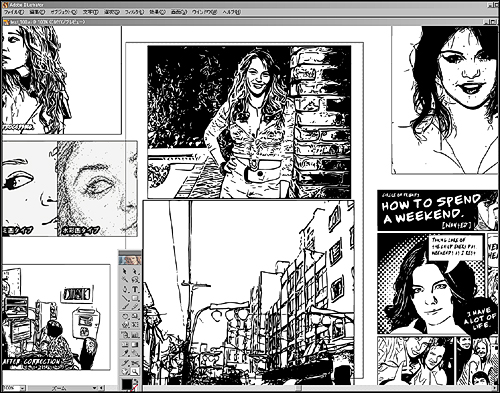
欠点といえば、カラーの色合いが「CMYK」になるので、RGBと違って「くすんだ色合い」になります。これは性質上仕方の無いことです。簡単に済ませようと思えば、そのままでもいいと思いますがどうも気になります。
つづく
その時点での初期設定の画像の大きさは、1000px(72dpi)の大きさでした。しかしこの画像を「印刷用」として使うことになると、1000pxが8.47cm(葉書サイズ)になります。つまり72dpiではなく、300dpi で作成しなければならないということになります。そうなるとアクション作成時の大きさが、横幅2500pxで作成しなければなりません。とにかく印刷関連の画像作成は、結構厄介な約束事が多いのです。

今回も色々とテストしてみましたが、ベクトル化にも色々と不都合があります。写真をそのままベクトル化してみましたが、あまり意味の無いことでした。やはり「アメコミ画処理」をした画像では、線画の部分がより「ペン画」に近い雰囲気になります。
TIM.atn のアクションでは、最後の方で「2階調化」した後、「ぼかし」などを使ってスムーズな線画に仕上げるのですが、その必要はありません。ある程度ギザギザな線であっても、それなりスムーズな線にしてくれます。
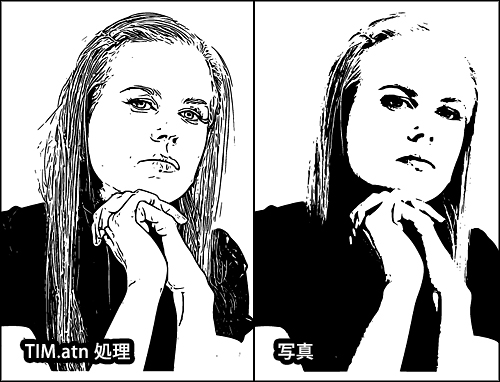
粗い線画をスムーズな線画にしてくれることは、私にとって「凄い」ことなのです。それは印刷用として活用できるということもありますが、それより「理想に近づいている」ことに尽きると思います。
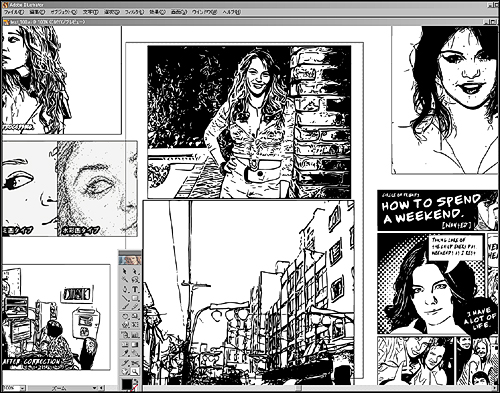
欠点といえば、カラーの色合いが「CMYK」になるので、RGBと違って「くすんだ色合い」になります。これは性質上仕方の無いことです。簡単に済ませようと思えば、そのままでもいいと思いますがどうも気になります。
つづく
Posted by 熱中人 at 18:40
2011年03月26日
ビットマップ形式からベクトル形式に変換する。
線画を基本としたPhoto shop アクション作成も、何とか出来上がりました。
1) Sketch Arts.atn (モノクロデッサン画)
2) TIM.atn (アメコミ画)
3) PAWC.atn (鉛筆画と水彩画)
4) SPWC.atn (ペン画と水彩画)
しかしこの4種類はPhoto shop で作成しているので、作成サイズが大きくありません。テスト描画ということで、設定が1000pxになっています。Web上で使用するのであれば十分なサイズですが、媒体を変えると問題が生じます。
まず印刷用として使う場合では、A1サイズが必要になります。Photo shop データはビットマップ形式なので、拡大するとジャギーが出てくるので限界があります。作成したデータを広範囲で使用するには、どうしてもイラストレータ形式に変換しなければなりません。
というわけで、ビットマップ形式からベクトル形式に変換することにしました。
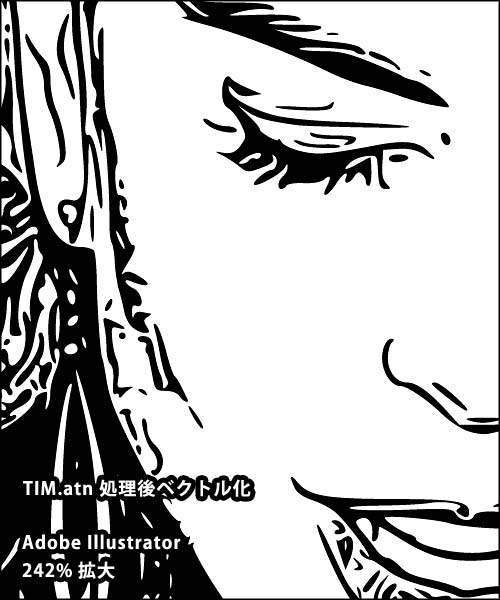
ビットマップ形式からベクトル形式に変換することにより、曲線化された線が一段と曲線化されていることが解ると思います。実際にこのような滑らかに見える線を描くこと自体、難しいのとかなりの時間が必要かと思います。それに幾ら拡大しても、滑らかな線は変わりません。
イラストレータ形式にすることにより、いろんな媒体での活用が考えられます。300dpi の解像度を必要とするDTPの世界でも、怖くはありません。それよりもっと大きいサイン(看板)などにも使用できることになります。

今回はアメコミ画作成アクション TIM.atn で処理した画像を使って、ベクトル化処理をして見ました。4つのアクションの中でも、デッサン画と水彩画では綺麗な線画は無理なようです。
理由としては2つとも「鉛筆画」なので、「線のかすれ」が線の乱れを引き起こします。逆にアメコミ画とペン画は、ハッキリとした線画になっているため綺麗な線画が出来上がります。その中でもアメコミ画は、ベストですね。

つづく
1) Sketch Arts.atn (モノクロデッサン画)
2) TIM.atn (アメコミ画)
3) PAWC.atn (鉛筆画と水彩画)
4) SPWC.atn (ペン画と水彩画)
しかしこの4種類はPhoto shop で作成しているので、作成サイズが大きくありません。テスト描画ということで、設定が1000pxになっています。Web上で使用するのであれば十分なサイズですが、媒体を変えると問題が生じます。
まず印刷用として使う場合では、A1サイズが必要になります。Photo shop データはビットマップ形式なので、拡大するとジャギーが出てくるので限界があります。作成したデータを広範囲で使用するには、どうしてもイラストレータ形式に変換しなければなりません。
というわけで、ビットマップ形式からベクトル形式に変換することにしました。
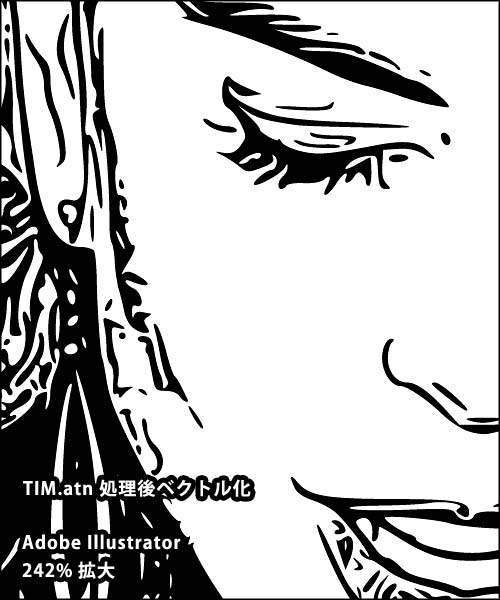
ビットマップ形式からベクトル形式に変換することにより、曲線化された線が一段と曲線化されていることが解ると思います。実際にこのような滑らかに見える線を描くこと自体、難しいのとかなりの時間が必要かと思います。それに幾ら拡大しても、滑らかな線は変わりません。
イラストレータ形式にすることにより、いろんな媒体での活用が考えられます。300dpi の解像度を必要とするDTPの世界でも、怖くはありません。それよりもっと大きいサイン(看板)などにも使用できることになります。

今回はアメコミ画作成アクション TIM.atn で処理した画像を使って、ベクトル化処理をして見ました。4つのアクションの中でも、デッサン画と水彩画では綺麗な線画は無理なようです。
理由としては2つとも「鉛筆画」なので、「線のかすれ」が線の乱れを引き起こします。逆にアメコミ画とペン画は、ハッキリとした線画になっているため綺麗な線画が出来上がります。その中でもアメコミ画は、ベストですね。

つづく
Posted by 熱中人 at 10:49
2011年03月23日
混血に美人が多いと言われていますが。
とりあえずビールと言いますが、曲を作る時はリズムからとも言います。私の場合は「とりあえず線画から」と思っています。とにかく基本の線画が上手く作成されていれば、80%出来たも同然だからです。
今回の「サインペンの太さでペンで描いた水彩画」では、思考錯誤中に作成したものを記載して参りましたが、ゴールまでもう少しの状態です。
なかなか自分なりに、気に入る描画が出来なくて落ち込んでいましたが、少し見えてきたように思えます。
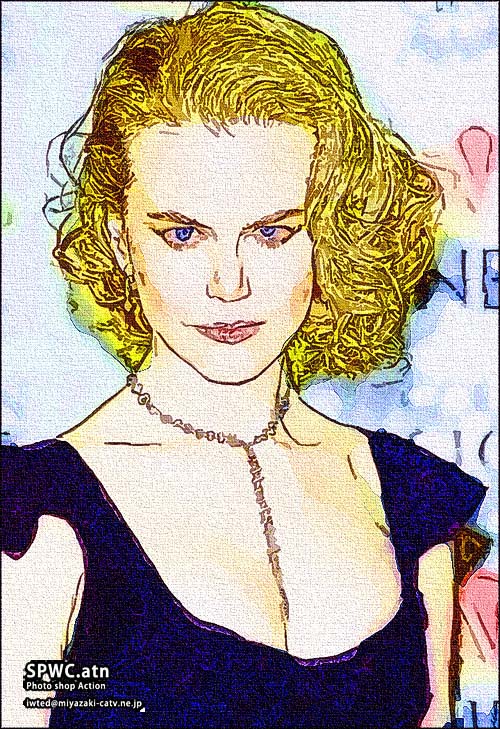
エッジのポスタリゼーションとカットアウトを使って、テスト描画してきましたが、イメージに合ったものが出来そうにもありませんでした。理由としては、やはり「エッジのポスタリゼーション」に無理があったようです。
それは基本となる輪郭抽出もそうですが、モノクロ画のクオリティの問題でした。いろんな方法で線画を作成することは可能ですが、自分合った描画結果を得るには自分なりの方法を見つけなければなりません。
本日の3枚の画像は、新たな方法で作成したものです。といっても大した物ではなく、発想を少し変えてみました。

それはアメコミ画のアクションに、カットアウト処理を追加した方法です。アメコミ画作成アクション TIM.atn は、それなり上手く輪郭を抽出してくれます。しかし TIM.atn は「直線を曲線」に変換するので、水彩画タイプではありません。
そのため線画作成の部分の「曲線化」を削除し、カットアウトの「直線化」に変更しました。それによりスッキリとした線画に、カットアウト処理することにより、線画の部分が安定した感じになっています。

混血に美人が多いと言われていますが、この線画の場合も同じでそれなり上手くいっていると思っています。しかし少し時間が経つと、また不満が出てきます。まぁその不満が、改良したくなる原動力ではないでしょうか。
つづく
今回の「サインペンの太さでペンで描いた水彩画」では、思考錯誤中に作成したものを記載して参りましたが、ゴールまでもう少しの状態です。
なかなか自分なりに、気に入る描画が出来なくて落ち込んでいましたが、少し見えてきたように思えます。
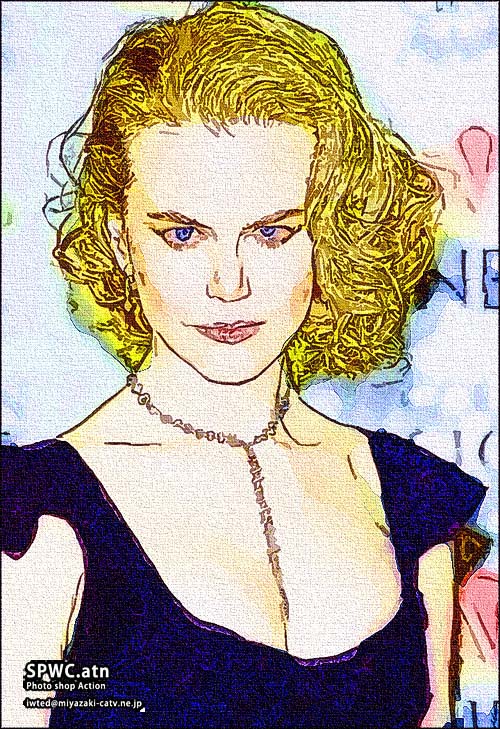
エッジのポスタリゼーションとカットアウトを使って、テスト描画してきましたが、イメージに合ったものが出来そうにもありませんでした。理由としては、やはり「エッジのポスタリゼーション」に無理があったようです。
それは基本となる輪郭抽出もそうですが、モノクロ画のクオリティの問題でした。いろんな方法で線画を作成することは可能ですが、自分合った描画結果を得るには自分なりの方法を見つけなければなりません。
本日の3枚の画像は、新たな方法で作成したものです。といっても大した物ではなく、発想を少し変えてみました。

それはアメコミ画のアクションに、カットアウト処理を追加した方法です。アメコミ画作成アクション TIM.atn は、それなり上手く輪郭を抽出してくれます。しかし TIM.atn は「直線を曲線」に変換するので、水彩画タイプではありません。
そのため線画作成の部分の「曲線化」を削除し、カットアウトの「直線化」に変更しました。それによりスッキリとした線画に、カットアウト処理することにより、線画の部分が安定した感じになっています。

混血に美人が多いと言われていますが、この線画の場合も同じでそれなり上手くいっていると思っています。しかし少し時間が経つと、また不満が出てきます。まぁその不満が、改良したくなる原動力ではないでしょうか。
つづく
Posted by 熱中人 at 22:59
2011年03月22日
デッサン画・コミック画・水彩画・ペン画と4つのタイプ。
水彩画風の画像を作成する Photo shop アクション SPWC.atn は、写真を使うので「デッサン力?」など必要としません。パース画的に見ても「歪」になることはありません。 SPWC.atn では実際に撮影した写真から輪郭を抽出するので、正確な風景画を作成することができます。

作成したアクションでは、線画作成の部分が最も重要になっています。線画がそれなりに描画されていないと、いくら色合いでごまかしてもそれなりの物しかなりません。しかし写真から輪郭を抽出すれば、同じような物が出来るとはかぎりません。それなりの旨味調味料を必要とするからです。
作成した線画のタイプは、デッサン画・コミック画・水彩画・ペン画と4つのタイプがあります。

記載しているのは、「太目のペン画」タイプになります。水彩画タイプの線画と比べると、メリハリがハッキリしているのが特徴です。
いつもそうですが、線画の描画が出来上がってからカラー作成に入ります。どうしても線画が中途半端では、全体的に中途半端になりがちになります。

最終段階で、カラーの部分と線画の部分の比率でも悩みます。それは微妙なもので、線画があまり強すぎると雰囲気が壊れるし、またその逆でもメリハリの無い画像になってしまいます。
そこらあたりは個人の感覚になりますが、大事なところでもあります。私はよく最後にレベル調整でコントラストの調整と、色相・彩度を -50%にします。それにより、落ち着いた色合いになります。
つづく

作成したアクションでは、線画作成の部分が最も重要になっています。線画がそれなりに描画されていないと、いくら色合いでごまかしてもそれなりの物しかなりません。しかし写真から輪郭を抽出すれば、同じような物が出来るとはかぎりません。それなりの旨味調味料を必要とするからです。
作成した線画のタイプは、デッサン画・コミック画・水彩画・ペン画と4つのタイプがあります。

記載しているのは、「太目のペン画」タイプになります。水彩画タイプの線画と比べると、メリハリがハッキリしているのが特徴です。
いつもそうですが、線画の描画が出来上がってからカラー作成に入ります。どうしても線画が中途半端では、全体的に中途半端になりがちになります。

最終段階で、カラーの部分と線画の部分の比率でも悩みます。それは微妙なもので、線画があまり強すぎると雰囲気が壊れるし、またその逆でもメリハリの無い画像になってしまいます。
そこらあたりは個人の感覚になりますが、大事なところでもあります。私はよく最後にレベル調整でコントラストの調整と、色相・彩度を -50%にします。それにより、落ち着いた色合いになります。
つづく
Posted by 熱中人 at 15:41
2011年03月21日
相変わらず「懲りない」訳です。
水彩画風の2種類のアクションでの描画を比べてみると、雰囲気が全く違います。カラーの部分は、同じアクション工程を使用しているので変わりは無いのですが、違いが解るのは線画の部分です。
画像の左の方は、サインペンで描いたような雰囲気になっています。右の方は鉛筆で描いたような雰囲気になっています。この感じから見ると、右の方が水彩画風に向いているように思えます。

しかし風景画となると、話は変わってきます。下の3枚の画像は、鉛筆画では表現できないくらい「アバウト」に描いたようにも見えますが、良い雰囲気の水彩画風に見えます。
その特徴としては、鉛筆画では表現しにくい線の太さにもあります。この仕上がりイメージは、アクションを作り始めたときからの目標でした。どうしたら「手描きに見えるか」ということで、いろんな方法でテストしてきました。

絵にはいろんな描きかたがあり、全て個性のある画風が多くあります。そのような中でもこの Photo shop Action [SPWC.atn] は、当たり前の風景を独自の作成方法で作成してくれます。
しかも手描きのように、「その日の気分や雰囲気」でそのたびに画風が変わることはありません。 それは料理のレシピのように、数値化してあるからです。コピー機でコピーをするように、マウスをクリックするだけで「5秒程度」で水彩画を作成してくれるのです。

特にこの SPWC.atn は、人物以外の風景画や静物画に向いています。最初のテストでは人物を主に描画していましたが、どうも平均すると「無理がある」ようにも思えます。
でも画像の内容が変われば、面白い描画結果を期待できる場合もあるので、諦めれずにいるところです。

諦められないということで今後、どうすれば魅力ある人物画を作成できるか、熱中したいと思っています。相変わらず「懲りない」訳ですが、これもまた「恥ずかしいくらい楽しい」のです。

つづく
画像の左の方は、サインペンで描いたような雰囲気になっています。右の方は鉛筆で描いたような雰囲気になっています。この感じから見ると、右の方が水彩画風に向いているように思えます。

しかし風景画となると、話は変わってきます。下の3枚の画像は、鉛筆画では表現できないくらい「アバウト」に描いたようにも見えますが、良い雰囲気の水彩画風に見えます。
その特徴としては、鉛筆画では表現しにくい線の太さにもあります。この仕上がりイメージは、アクションを作り始めたときからの目標でした。どうしたら「手描きに見えるか」ということで、いろんな方法でテストしてきました。

絵にはいろんな描きかたがあり、全て個性のある画風が多くあります。そのような中でもこの Photo shop Action [SPWC.atn] は、当たり前の風景を独自の作成方法で作成してくれます。
しかも手描きのように、「その日の気分や雰囲気」でそのたびに画風が変わることはありません。 それは料理のレシピのように、数値化してあるからです。コピー機でコピーをするように、マウスをクリックするだけで「5秒程度」で水彩画を作成してくれるのです。

特にこの SPWC.atn は、人物以外の風景画や静物画に向いています。最初のテストでは人物を主に描画していましたが、どうも平均すると「無理がある」ようにも思えます。
でも画像の内容が変われば、面白い描画結果を期待できる場合もあるので、諦めれずにいるところです。

諦められないということで今後、どうすれば魅力ある人物画を作成できるか、熱中したいと思っています。相変わらず「懲りない」訳ですが、これもまた「恥ずかしいくらい楽しい」のです。

つづく
Posted by 熱中人 at 13:54
2011年03月19日
サインペンで描いたような線の太さということになります。
水彩画が瞬時に出来るアクションのテスト始めて、1ヵ月ほど過ぎました。水彩画風に見せるのはやはり、線画と色合いだと思います。実際に「描かない」のに描いているように見せるのに、何種類かのフィルターを駆使します。
私の場合の作成方法は、実際に水彩画を描く順序と同じようにしています。つまり、まず写真から線画用とカラー用と2つのレイヤーを作成します。順序としてはまず線画を作成して、それからカラー処理をします。

この順序は、普通に水彩画を描く順序と同じです。しかし大事なことは、よりリアルな線画を作成するかと、重ね塗りなどの雰囲気を出すかに掛かっています。
しかも今回は、今までと違う「手描きのリアルさ」を出すために、フィルターの「ガラス」を使って最初に写真を「変形」する方法を使っています。この方法を使った風景画では、手描きと見間違いそうな風景画を作成することが可能です。

次に作成したのが、「サインペンで描いたような水彩画」というものです。これは鉛筆画ではなく、サインペンで描いたような線の太さということになります。
この作成方法は今までの作成方法より簡素化されていて、アクションの行数も少ないので「瞬時」に出来上がります。これには Photo shop 搭載の「エッジのポスタリゼーション」と「カットアウト」を使います。

ここで注目するのは、カットアウトの「便利さ」と「いい加減さ」です。カットアウト処理をすることにより、上の画像が下の画像のように変化します。そのためにはカットアウトの数値を微調整する必要がありますが、プレビュー画面があるので確認しながら調整できます。

この後独自の「微調整」があるのですが、それは説明が長くなるのでここまでということで。
次にもう1つのレイヤーの元画像を使って、水彩画(カラー)を作成するわけです。お解かりのように、手描きの作成方法と同じ方法になります。下に線画、上にカラーの部分となります。
つづく
私の場合の作成方法は、実際に水彩画を描く順序と同じようにしています。つまり、まず写真から線画用とカラー用と2つのレイヤーを作成します。順序としてはまず線画を作成して、それからカラー処理をします。

この順序は、普通に水彩画を描く順序と同じです。しかし大事なことは、よりリアルな線画を作成するかと、重ね塗りなどの雰囲気を出すかに掛かっています。
しかも今回は、今までと違う「手描きのリアルさ」を出すために、フィルターの「ガラス」を使って最初に写真を「変形」する方法を使っています。この方法を使った風景画では、手描きと見間違いそうな風景画を作成することが可能です。

次に作成したのが、「サインペンで描いたような水彩画」というものです。これは鉛筆画ではなく、サインペンで描いたような線の太さということになります。
この作成方法は今までの作成方法より簡素化されていて、アクションの行数も少ないので「瞬時」に出来上がります。これには Photo shop 搭載の「エッジのポスタリゼーション」と「カットアウト」を使います。

ここで注目するのは、カットアウトの「便利さ」と「いい加減さ」です。カットアウト処理をすることにより、上の画像が下の画像のように変化します。そのためにはカットアウトの数値を微調整する必要がありますが、プレビュー画面があるので確認しながら調整できます。

この後独自の「微調整」があるのですが、それは説明が長くなるのでここまでということで。
次にもう1つのレイヤーの元画像を使って、水彩画(カラー)を作成するわけです。お解かりのように、手描きの作成方法と同じ方法になります。下に線画、上にカラーの部分となります。
つづく
Posted by 熱中人 at 17:35
2011年03月17日
パズルのようにフィルターを組み合わせる。
しかしPhoto shop フィルターの「カットアウト」は、普通の写真ではあまり効果が無いではないかと思います。ちょっと見た感じではグラフィカルに見えますが、あまり用途が無いようにも思えます。(個人的な意見ですが)
しかし輪郭抽出した線画に対しては、絶大な効果をもたらします。(これも個人的な意見ですが)
私は特に「手描きに見える」というのに拘っているせいか、「直線が変形」するこの効果には「感動」しました。
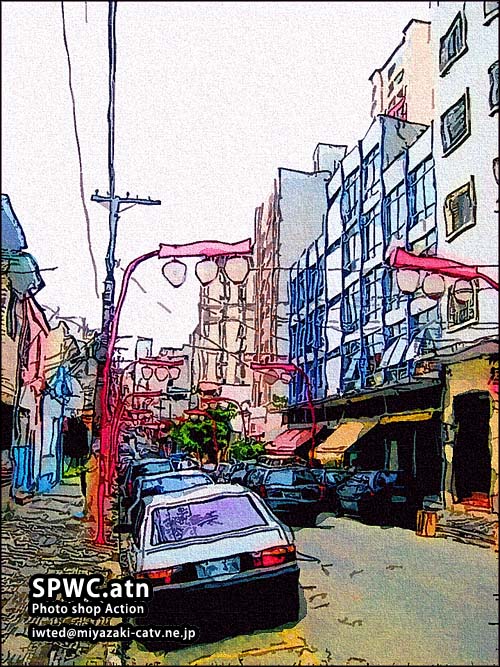
そのお陰で、何とかそれらしく出来上がるのがとても気持ちがいいのです。風景画に関しては、文句の付けようがありません。しかし人物となると、目や鼻が消えてしまうので用心しなければなりません。
写真を使って「水彩画」を作成しようと考えること自体、無意味と思う方も多いと思いますが、つまり「可能性」の問題です。面白くて夢中になる理由は、「何処まで出来るか」に尽きると思います。
出来なくてもいいのです、その途中が面白いのです。どのようにすればとか、どのフィルターを組み合わせれば、自分のイメージに合ったものが出来るかなど、試行錯誤するのもまた面白いですね。

料理も同じように、この材料とあの調味料を使って炒めたり、煮たり焼いたり蒸したりしたら、あのような味になるんじゃないかなどと想像しながら、試作料理を作るのと同じではないでしょうか。
何故自分のイメージに合ったものが出来ないのは、使用するフィルターの使い方が間違っているのか、それともフィルターの数値が違っているのかなど、自問自答しながらテスト描画を繰り返します。

時間は掛かりますが、ほぼ80%自分のイメージに合った物が出来ると、それなり感動します。それは「出来た」ことに大してではなく、パズルのようなフィルターの組み合わせに対しての感動です。
つづく
しかし輪郭抽出した線画に対しては、絶大な効果をもたらします。(これも個人的な意見ですが)
私は特に「手描きに見える」というのに拘っているせいか、「直線が変形」するこの効果には「感動」しました。
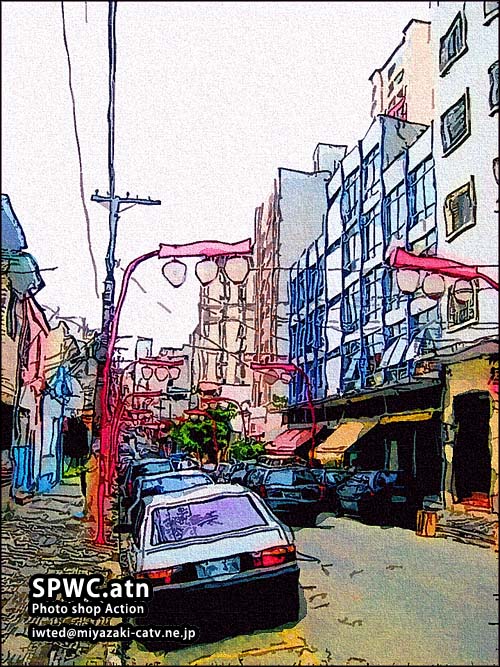
そのお陰で、何とかそれらしく出来上がるのがとても気持ちがいいのです。風景画に関しては、文句の付けようがありません。しかし人物となると、目や鼻が消えてしまうので用心しなければなりません。
写真を使って「水彩画」を作成しようと考えること自体、無意味と思う方も多いと思いますが、つまり「可能性」の問題です。面白くて夢中になる理由は、「何処まで出来るか」に尽きると思います。
出来なくてもいいのです、その途中が面白いのです。どのようにすればとか、どのフィルターを組み合わせれば、自分のイメージに合ったものが出来るかなど、試行錯誤するのもまた面白いですね。

料理も同じように、この材料とあの調味料を使って炒めたり、煮たり焼いたり蒸したりしたら、あのような味になるんじゃないかなどと想像しながら、試作料理を作るのと同じではないでしょうか。
何故自分のイメージに合ったものが出来ないのは、使用するフィルターの使い方が間違っているのか、それともフィルターの数値が違っているのかなど、自問自答しながらテスト描画を繰り返します。

時間は掛かりますが、ほぼ80%自分のイメージに合った物が出来ると、それなり感動します。それは「出来た」ことに大してではなく、パズルのようなフィルターの組み合わせに対しての感動です。
つづく
Posted by 熱中人 at 21:50
2011年03月16日
Photo shop フィルターのカットアウトの利点と欠点。
「サインペンで描いたような水彩画」は、ちょっと見ると前々回の「アメコミ画風」の TIM.atn に似ておりますが、比べると違いは解ると思います。
「サインペンで描いたような水彩画」の雰囲気の良いところは、ラフな雰囲気が気に入っています。手描きの雰囲気に近づけるため、フィルターの「ガラス」と「カットアウト」を使用しています。
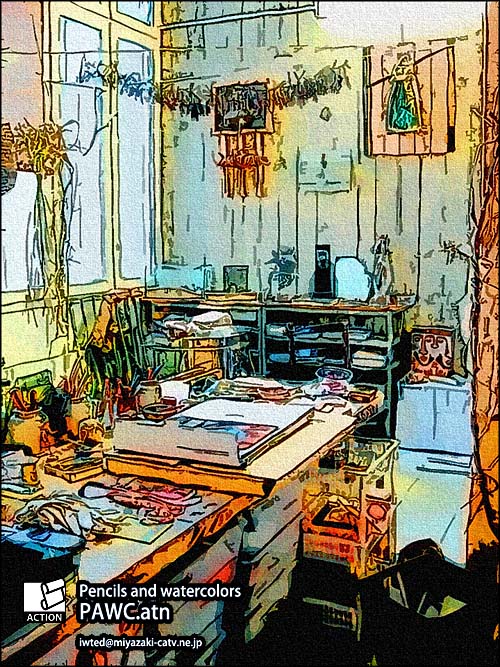
このカットアウトの数値は、極力「変形?」を少なくしています。数値を上げれば画面の線画の部分が少なくなり、「メモ程度」の感じにもなります。(ちょっと物足りない感じになります)
今回の「サインペンで描いたような水彩画」のアクションは、線画の線が太めになっております。本当は細くしたかったのですが、細い線を「カットアウト」が「勝手」に太くするのです。

まぁそのおかげで、サインペンで描いたような太さと雰囲気を出してくれるのです。テストする写真によっては、思っても見なかった現象も出てきます。
下の画像では、中央の女性の口がありません。完璧に削除されています。左右の二人にはあるのに、一人だけありません。
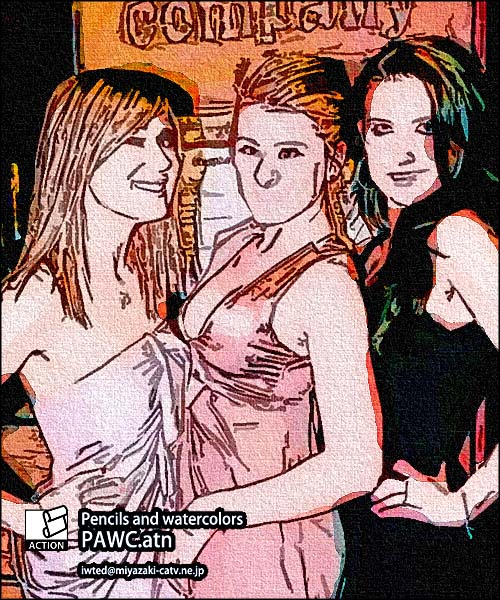
その代わり「ゴミを削除」してくれたり、手描き風に変形してくれますが、何処の部分がアクション作動中には解りません。そのような欠点を無くすには、全自動ではなく「手動」に切り替え、カットアウトのみを微調整しなければなりません。
つづく
「サインペンで描いたような水彩画」の雰囲気の良いところは、ラフな雰囲気が気に入っています。手描きの雰囲気に近づけるため、フィルターの「ガラス」と「カットアウト」を使用しています。
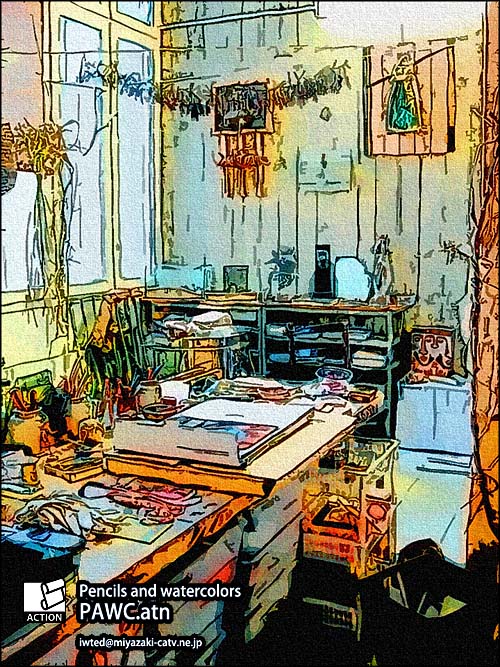
このカットアウトの数値は、極力「変形?」を少なくしています。数値を上げれば画面の線画の部分が少なくなり、「メモ程度」の感じにもなります。(ちょっと物足りない感じになります)
今回の「サインペンで描いたような水彩画」のアクションは、線画の線が太めになっております。本当は細くしたかったのですが、細い線を「カットアウト」が「勝手」に太くするのです。

まぁそのおかげで、サインペンで描いたような太さと雰囲気を出してくれるのです。テストする写真によっては、思っても見なかった現象も出てきます。
下の画像では、中央の女性の口がありません。完璧に削除されています。左右の二人にはあるのに、一人だけありません。
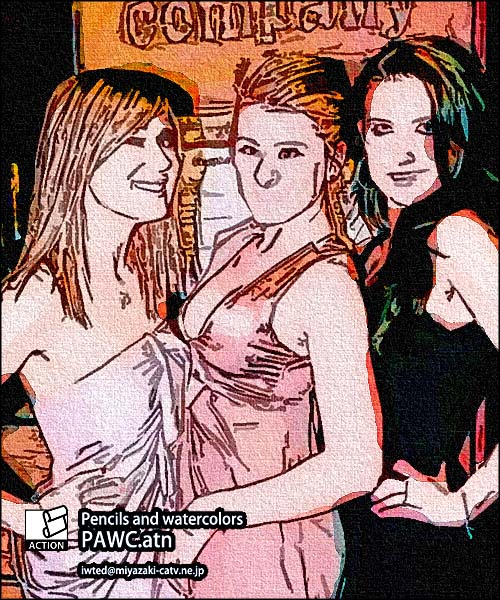
その代わり「ゴミを削除」してくれたり、手描き風に変形してくれますが、何処の部分がアクション作動中には解りません。そのような欠点を無くすには、全自動ではなく「手動」に切り替え、カットアウトのみを微調整しなければなりません。
つづく
Posted by 熱中人 at 22:20
2011年03月15日
サインペンで描いたような水彩画。
前回までの PAWC.atn では水彩画風の描画でしたが、今回は何処にでもある「サインペン」で描いたような雰囲気のものです。
アクションの工程は前回の PAWC.atn とほぼ同じですが、鉛筆画から太目のサインペン風になっています。
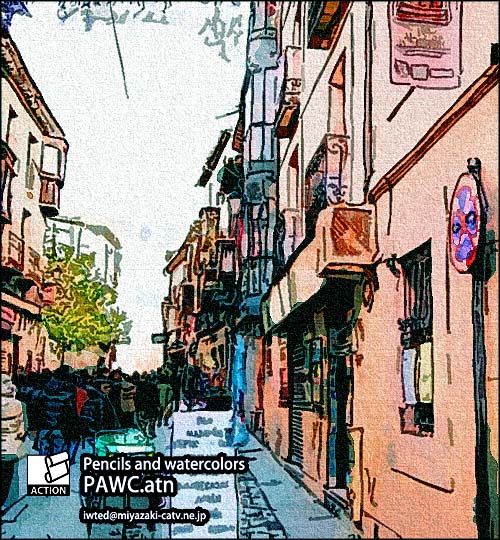
前回と同じように最初に「ガラス」を使って、画面全体を少し歪めます。すこし人物の顔などが歪みますが、手描き風に見えるので重宝しています。
線画作成には「エッジのポスタリゼーション」を使い、2階調化します。次にどうしても「主役」にしたかった「カットアウト」処理します。このカットアウトが曲者で、人物の目や鼻が消えてしまうので要注意です。
カットアウト処理すると部分的に、勝手に削除されるということは「ゴミ」も消してくれるということです。便利なようで不便なフィルターでもあります。
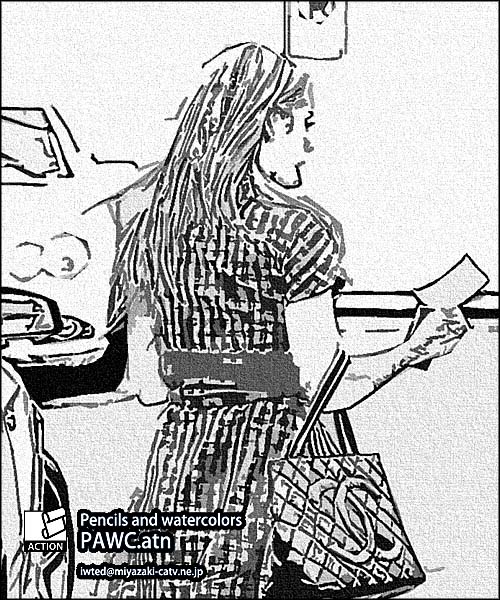
このフィルターの面白いところは「勝手に削除」と、曲線を直線しようとしているところが面白いのです。それに黒に線とグレーの線、黒のベタそしてグレーのベタを作成してくれます。これも何故か良いのです。
そのような中で強力なのが、画面全体をアバウトな感じにします。ここらあたりは好き嫌いが出てくると思いますが、個人的には好きですね。

人物の鼻や口が無ければビックリしますが、風景画では何処が削除されているのか解りません。ということは風景向きとは思うのですが、しかし人物や静物などに使って面白い変形を楽しむのもいいかと思います。
カラーの方は、前回の水彩画のアクションを使用しています。比べてみると鉛筆画の水彩画と違い、メリハリのある仕上がりになっています。
つづく
アクションの工程は前回の PAWC.atn とほぼ同じですが、鉛筆画から太目のサインペン風になっています。
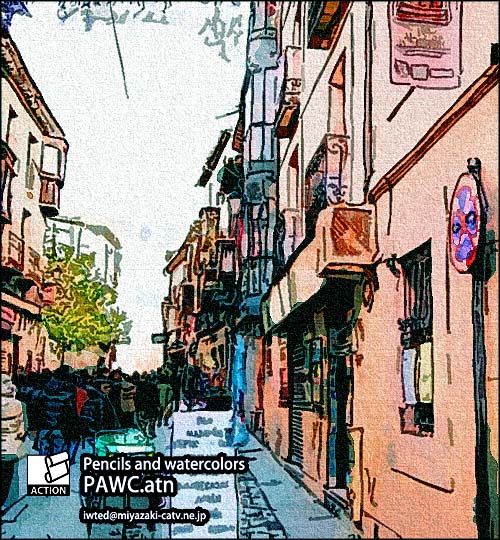
前回と同じように最初に「ガラス」を使って、画面全体を少し歪めます。すこし人物の顔などが歪みますが、手描き風に見えるので重宝しています。
線画作成には「エッジのポスタリゼーション」を使い、2階調化します。次にどうしても「主役」にしたかった「カットアウト」処理します。このカットアウトが曲者で、人物の目や鼻が消えてしまうので要注意です。
カットアウト処理すると部分的に、勝手に削除されるということは「ゴミ」も消してくれるということです。便利なようで不便なフィルターでもあります。
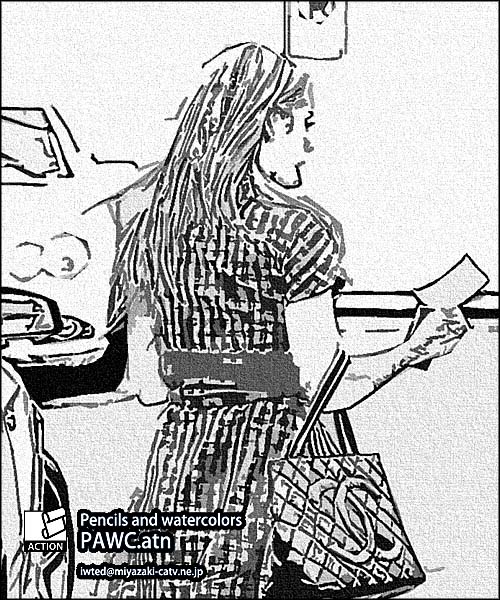
このフィルターの面白いところは「勝手に削除」と、曲線を直線しようとしているところが面白いのです。それに黒に線とグレーの線、黒のベタそしてグレーのベタを作成してくれます。これも何故か良いのです。
そのような中で強力なのが、画面全体をアバウトな感じにします。ここらあたりは好き嫌いが出てくると思いますが、個人的には好きですね。

人物の鼻や口が無ければビックリしますが、風景画では何処が削除されているのか解りません。ということは風景向きとは思うのですが、しかし人物や静物などに使って面白い変形を楽しむのもいいかと思います。
カラーの方は、前回の水彩画のアクションを使用しています。比べてみると鉛筆画の水彩画と違い、メリハリのある仕上がりになっています。
つづく
Posted by 熱中人 at 15:39
2011年03月12日
そんなバキャナとお思いでしょうが、描かないのです。
スケッチ画を描く場合、普通はその場所に行って描くわけですが、しかしその場所で描けない場合があります。それは人通りが多いとか、その場所で長時間居る事が出来ない場合がなどがあります。
そのためスケッチ画の多くは、人があまりいない静かな場所でゆっくりと描けるものが多くあります。その気持ちは解りますが、同じ様な物しか出来ないのではないかと思います。
中には写真を撮って、その写真を見ながら描いている人もいるでしょう。カメラ特にデジタルカメラは便利な物で、プリントアウトすることも出来るし、また大きいディスプレイを使えばその画面を見ながら、自宅で好きな時間にゆっくり描くことができます。
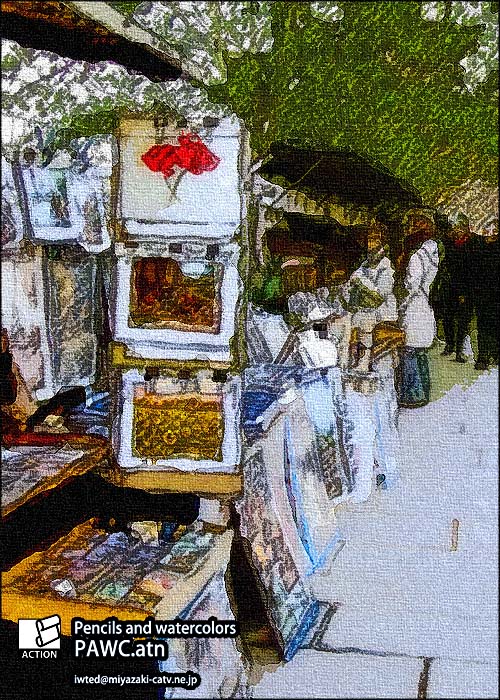
しかしもっと簡単に水彩画を作成できるのが、Photo shop Action 「PAWC.atn」なのです。デジタルカメラで、風景を撮影するところまでは同じなのですが、その後が違うのです。
そこから普通はスケッチブックやキャンバスに描いていくわけですが、「PAWC.atn」を使えば描かなくていいのです!。そんなバキャナとお思いの方が多いと思いますが、描かないのです。
それもそれなりの「仕上がり」物を、全自動で作成してくれます。それに圧力鍋より早い「15秒」という、「トンデモナイ速さ」です。
「静止画用アメコミ画では20秒」近く処理時間が必要でしたが、複雑な工程が少ないため15秒となりました。
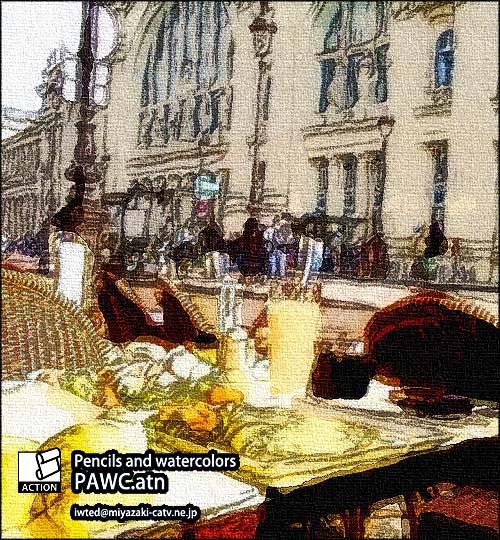
処理時間は別として、問題は仕上がりが気になると思います。仕上がりの雰囲気は、一連の記載されている画像でお解かりのように、「完璧な手描き風」になっております。
完璧な手描きではなく、完璧な手描き風なのはやはり「描いていない」からです。しかし描いていないからといって、軽く見てはいけません。それは手描きより上手いというのと、作成時間(15秒)が短いので大量に作成できるからです。

しかし中には、「インチキだべ!」と思われる方もいるでしょう。それにそんな物が「水彩画?デッサン画?」などと思う人もいるでしょう。そんなことは気にしません、何故なら「他に無い」からです。
このようにリアルにデッサン画や、水彩画を作成するアプリやアクションがあればYouTube などで紹介され、世界中の噂になっていると思います。
つづく
そのためスケッチ画の多くは、人があまりいない静かな場所でゆっくりと描けるものが多くあります。その気持ちは解りますが、同じ様な物しか出来ないのではないかと思います。
中には写真を撮って、その写真を見ながら描いている人もいるでしょう。カメラ特にデジタルカメラは便利な物で、プリントアウトすることも出来るし、また大きいディスプレイを使えばその画面を見ながら、自宅で好きな時間にゆっくり描くことができます。
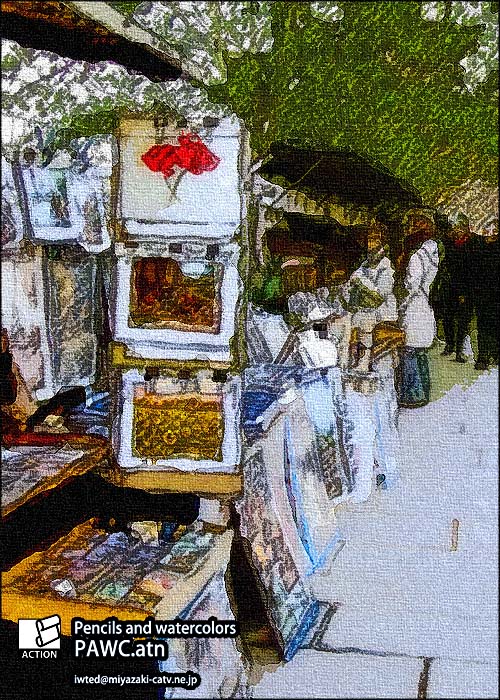
しかしもっと簡単に水彩画を作成できるのが、Photo shop Action 「PAWC.atn」なのです。デジタルカメラで、風景を撮影するところまでは同じなのですが、その後が違うのです。
そこから普通はスケッチブックやキャンバスに描いていくわけですが、「PAWC.atn」を使えば描かなくていいのです!。そんなバキャナとお思いの方が多いと思いますが、描かないのです。
それもそれなりの「仕上がり」物を、全自動で作成してくれます。それに圧力鍋より早い「15秒」という、「トンデモナイ速さ」です。
「静止画用アメコミ画では20秒」近く処理時間が必要でしたが、複雑な工程が少ないため15秒となりました。
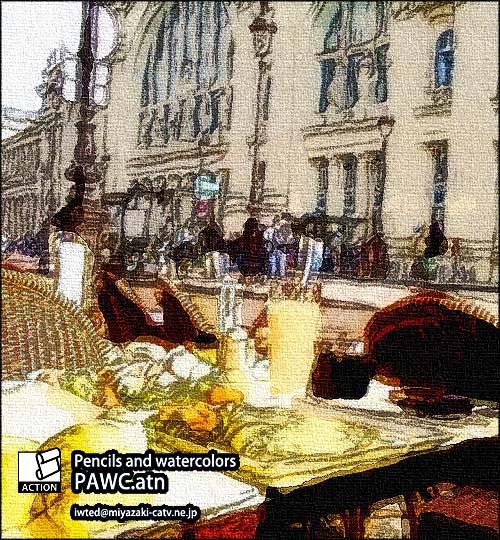
処理時間は別として、問題は仕上がりが気になると思います。仕上がりの雰囲気は、一連の記載されている画像でお解かりのように、「完璧な手描き風」になっております。
完璧な手描きではなく、完璧な手描き風なのはやはり「描いていない」からです。しかし描いていないからといって、軽く見てはいけません。それは手描きより上手いというのと、作成時間(15秒)が短いので大量に作成できるからです。

しかし中には、「インチキだべ!」と思われる方もいるでしょう。それにそんな物が「水彩画?デッサン画?」などと思う人もいるでしょう。そんなことは気にしません、何故なら「他に無い」からです。
このようにリアルにデッサン画や、水彩画を作成するアプリやアクションがあればYouTube などで紹介され、世界中の噂になっていると思います。
つづく
Posted by 熱中人 at 21:28
2011年03月10日
全自動のPhoto shop アクション作りに「熱中」。
絵を基本から学ぶにはデッサン画からとよく言われますが、被写体を良く観察しなさいということでしょう。被写体を正確に描けるようになるまでには、それなりの時間が必要です。そのような中から、描く人の個性や画風が生まれてくるのでしょう。
絵画もそうですが、イラスト画もある程度個性が必要です。極端に個性の強いものは、表紙に使うのであればインパクトがあり効果的です。しかし文章の中の挿絵として使う場合、文章より挿絵の方が目立つ場合があります。そこのあたりがとても難しく、商業用のイラストレータの悩みの1つでもあります。

魅力あるイラストを作成するには、料理と同じように「隠し味」があるかもしれません。その人のデッサン力や色彩感覚とか、それにデフォルメ感も必要なのでしょう。
私の作成した PAWC.atn という Photo shop アクションは、何故か心地よく安定した画風を造り出してくれます。写真を「15秒で水彩画風変換してくれる」という、
なんて言ったって圧力鍋より早い「スグレモノ」なのです。
風景であろうが静物であろうが、手描きのタッチで作成してくれます。この PAWC.atn を使い出すと、マウスをクリックするだけで「プロが描いた」ような水彩画風イラストが「瞬時」に出来上がるのに驚くはずです。
それも「手馴れた感じ」のものが「ワンクリック」で出来上がるのです。

Photo shop とタブレットを使って今までとおり「描いている」人もいますが、この PAWC.atn は描きません。
描いていないのに描いているように見えるのは何故か、それに水彩画風に見えるのはどうして?などの疑問があるでしょう。それには「手描き風」に見えるように「工夫」がしてあるからです。
PAWC.atn のコンセプトです。
1) 描画される線が鉛筆画風に見えること
2) 水彩画の絵具風のように見えること
3) 全体的に見て手描き風に見えること
4) 圧力鍋より早く(15秒で)できること
5) 何時何処で誰が使っても同じ物ができること
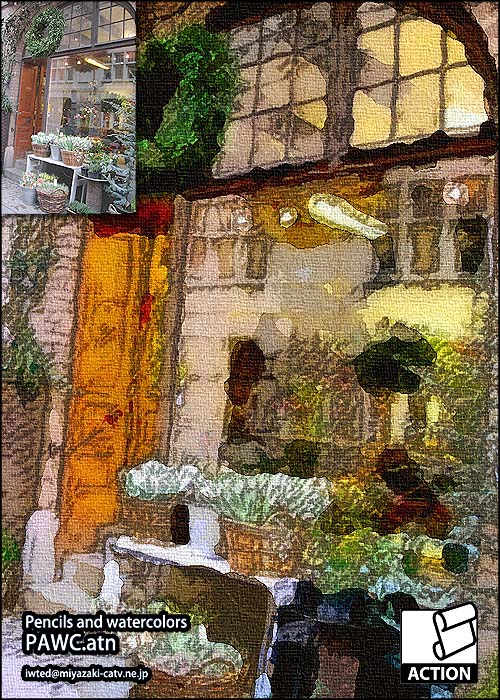
それは素朴な疑問から始まりました。ある時期仕事ではなく趣味で、ファッション雑誌の女性のモデルのイラストを描こうとした時、どうすれば簡単に早くそれに、見栄えよく作成できるかで悩んでいる時でした。
スキャンしてイラストレータで描こうか、それとも Photo shop で描こうかなど考えていました。テストとしてイラストレータでトレースした画を見て、こんな物だったら誰だって出来るだろうなと思い「×」、Photo shop でも「×」。
次にテストしたのはライトテーブルを使い、下から光を当てその上に雑誌のキリヌキの写真を乗せて手描きで描く方法でした。さすがにこの方法は「手描き」なので雰囲気はありました。最後にPhoto shop に取り込み、着色するというこれも当たり前の方法でした。
しかし何か不自然だしぃ、手間がかかるなぁ~と思い最初の、 Sketch Arts.atn という 「全自動デッサン画作成のPhoto shop アクション」作りに「熱中」することになったのです。
つづく
絵画もそうですが、イラスト画もある程度個性が必要です。極端に個性の強いものは、表紙に使うのであればインパクトがあり効果的です。しかし文章の中の挿絵として使う場合、文章より挿絵の方が目立つ場合があります。そこのあたりがとても難しく、商業用のイラストレータの悩みの1つでもあります。

魅力あるイラストを作成するには、料理と同じように「隠し味」があるかもしれません。その人のデッサン力や色彩感覚とか、それにデフォルメ感も必要なのでしょう。
私の作成した PAWC.atn という Photo shop アクションは、何故か心地よく安定した画風を造り出してくれます。写真を「15秒で水彩画風変換してくれる」という、
なんて言ったって圧力鍋より早い「スグレモノ」なのです。
風景であろうが静物であろうが、手描きのタッチで作成してくれます。この PAWC.atn を使い出すと、マウスをクリックするだけで「プロが描いた」ような水彩画風イラストが「瞬時」に出来上がるのに驚くはずです。
それも「手馴れた感じ」のものが「ワンクリック」で出来上がるのです。

Photo shop とタブレットを使って今までとおり「描いている」人もいますが、この PAWC.atn は描きません。
描いていないのに描いているように見えるのは何故か、それに水彩画風に見えるのはどうして?などの疑問があるでしょう。それには「手描き風」に見えるように「工夫」がしてあるからです。
PAWC.atn のコンセプトです。
1) 描画される線が鉛筆画風に見えること
2) 水彩画の絵具風のように見えること
3) 全体的に見て手描き風に見えること
4) 圧力鍋より早く(15秒で)できること
5) 何時何処で誰が使っても同じ物ができること
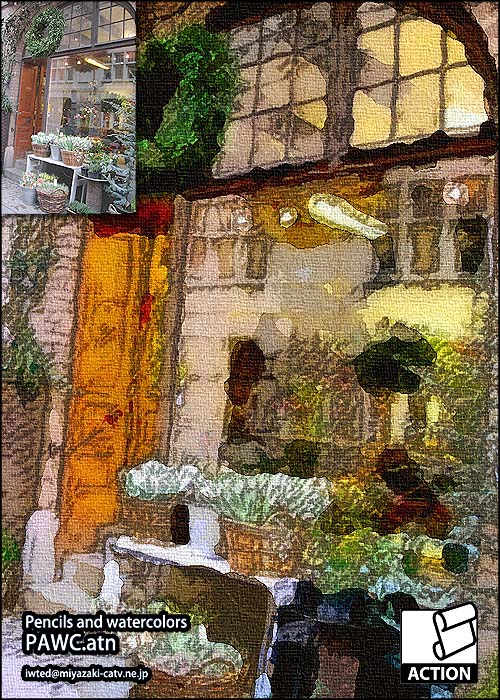
それは素朴な疑問から始まりました。ある時期仕事ではなく趣味で、ファッション雑誌の女性のモデルのイラストを描こうとした時、どうすれば簡単に早くそれに、見栄えよく作成できるかで悩んでいる時でした。
スキャンしてイラストレータで描こうか、それとも Photo shop で描こうかなど考えていました。テストとしてイラストレータでトレースした画を見て、こんな物だったら誰だって出来るだろうなと思い「×」、Photo shop でも「×」。
次にテストしたのはライトテーブルを使い、下から光を当てその上に雑誌のキリヌキの写真を乗せて手描きで描く方法でした。さすがにこの方法は「手描き」なので雰囲気はありました。最後にPhoto shop に取り込み、着色するというこれも当たり前の方法でした。
しかし何か不自然だしぃ、手間がかかるなぁ~と思い最初の、 Sketch Arts.atn という 「全自動デッサン画作成のPhoto shop アクション」作りに「熱中」することになったのです。
つづく
Posted by 熱中人 at 14:02
2011年03月09日
「ガラス」で全体に「歪み」がでるよう処理しています。
今まで Photo shop で加工する「線画風」や「水彩画風」は、何故か「いかにも画像処理」という雰囲気があり、軽視されがちでした。しかし物の考え方や作成方法などを変えると、それなりの物ができるのです。
既存のフィルターを使い処理しても、本物に近づくことはできません。それはもちろん「描いていない」からもありますが、どうしても描いているように見えないからです。
じゃどうして描いているように見えないかといいますと、「描いていない」からです。つまり描いているように「見せていない」からです。
じゃどうして描いているように見せていないかと言いますと、それはとても時間の掛かる作業が必要だからです。つまり水彩画の基本、「線画」が描かれていないからでしょう。

前にも書きましたが、表面の画像処理だけではどうしても「インチキっぽい」物しか作成することができません。それには水彩画の特徴の「にじみ」や、色を重ねた時の絵具の雰囲気が出てないとそれらしく見えません。
重ね塗りの雰囲気を作るには、「パレットナイフ」と「水彩画」を微調整することより作成することができます。しかしそれだけではなく色調整や、濃度にも神経を使わなければなりません。いかに水彩画風に見えるかが、腕のみせどころとなります。
下の画像は元画像を、「パレットナイフ」と「水彩画」で加工したものです。つまり元画像を加工しただけでは、中途半端な雰囲気になってしまうのです。

下の画像では、線画と合成しています。少し線画の方が薄いように思えますが、作成工程をアクションにしていますので、簡単に可変することができます。
水彩画作成の PAWC.atn は手描きの水彩画と同じように、線画から作成していきます。そして線画が作成された後に、元画像を使ってカラー部分を作成するという、当たり前の作成方法のアクションになっています。

手描きに見せるために元画像にフィルターの「ガラス」を使い、全体に「歪み」がでるよう処理しています。これにより縦の線や横の線などが、フリーハンドで描いたようになるからです。この歪み処理は線画にもカラーにも同じ数値で処理しています。
つづく
既存のフィルターを使い処理しても、本物に近づくことはできません。それはもちろん「描いていない」からもありますが、どうしても描いているように見えないからです。
じゃどうして描いているように見えないかといいますと、「描いていない」からです。つまり描いているように「見せていない」からです。
じゃどうして描いているように見せていないかと言いますと、それはとても時間の掛かる作業が必要だからです。つまり水彩画の基本、「線画」が描かれていないからでしょう。

前にも書きましたが、表面の画像処理だけではどうしても「インチキっぽい」物しか作成することができません。それには水彩画の特徴の「にじみ」や、色を重ねた時の絵具の雰囲気が出てないとそれらしく見えません。
重ね塗りの雰囲気を作るには、「パレットナイフ」と「水彩画」を微調整することより作成することができます。しかしそれだけではなく色調整や、濃度にも神経を使わなければなりません。いかに水彩画風に見えるかが、腕のみせどころとなります。
下の画像は元画像を、「パレットナイフ」と「水彩画」で加工したものです。つまり元画像を加工しただけでは、中途半端な雰囲気になってしまうのです。

下の画像では、線画と合成しています。少し線画の方が薄いように思えますが、作成工程をアクションにしていますので、簡単に可変することができます。
水彩画作成の PAWC.atn は手描きの水彩画と同じように、線画から作成していきます。そして線画が作成された後に、元画像を使ってカラー部分を作成するという、当たり前の作成方法のアクションになっています。

手描きに見せるために元画像にフィルターの「ガラス」を使い、全体に「歪み」がでるよう処理しています。これにより縦の線や横の線などが、フリーハンドで描いたようになるからです。この歪み処理は線画にもカラーにも同じ数値で処理しています。
つづく
Posted by 熱中人 at 11:44
2011年03月08日
エッジのポスタリゼーションとコピーを比較して見る。
両方を並べて見てみると明らかに、違いがハッキリします。下の画像の「COPY」は1つの工程でアウトライン抽出が出来ますが、右の「エッジのポスタリゼーション」は、そのあと「2階調化」にしないと輪郭を抽出することができません。
そしてCOPYでは、暗い部分が抽出されていませんが、エッジのポスタリゼーションでは黒い部分も抽出されています。それにCOPYと比べて、メリハリのある濃い目になっています。

スケッチ画やデッサン画は、アドビのイラストレータで描くような綺麗な線ではなく、手描きのリアルな線で描かれています。そのリアル感を出すには、「アタリ線・迷い線や指でボカシした線」などが必要です。
下の画像は「カットアウト」の処理後の画像ですが、ここでも違いが出ています。COPYの方はゴミなどが削除されているのに、エッジのポスタリゼーションの方は微妙に残留しています。しかしこの少し残留している線も、これまた良い味を出してくれるのです。

下の画像は「粗いパステル画」と「光彩拡散」を使用しています。それにより線の「かすれ」を表現できるのと、線に微妙なコントラストを作成してくれます。つまりスケッチ画や、デッサン画の雰囲気を作り出してくれるのです。
「濃い線と薄い線」そして、「かすれた線」を作りだすことで「リアルっぽい」線に見えてくるから不思議です。
出来上がりを見ると解ると思いますが、COPYの方は黒い部分が少ないため、水彩画向きの線画です。右の方のエッジのポスタリゼーションを使った方は、モノクロの単独の線画に向いています。

でも写真の解像度などで、上手く作成(自分のイメージ)出来ない場合があります。そのような時は「設定比」を変えたりもしますが、その前に「何故出来ないのか?」を考えるようにしています。アクションの設定比があまりにも、偏りすぎている場合があるからです。
そのようなことを夜な夜な繰り返していると、少しずつ「方程式」が見えてくるのです。
私はこのブログの記事やPhoto shop で画像テストを行うとき、よくパーシーフェイスの「避暑地の出来事」のテーマ曲を聴きながら夜な夜な作成しております。
この曲は何故か心地よく、かの有名な「大滝詠一氏」は、この曲の緩やかに時が流れているような雰囲気に魅了されて、幾ら時が過ぎても何故か懐かしいくそして、口ずさむことができる曲のシリーズを作ることが出来たそうです。
私もそのようにシンプルな作成方法で、今まで出来そうで出来なかった物を悔しいけれど、 Photo shop を使って作りたいと思っております。
つづく
そしてCOPYでは、暗い部分が抽出されていませんが、エッジのポスタリゼーションでは黒い部分も抽出されています。それにCOPYと比べて、メリハリのある濃い目になっています。

スケッチ画やデッサン画は、アドビのイラストレータで描くような綺麗な線ではなく、手描きのリアルな線で描かれています。そのリアル感を出すには、「アタリ線・迷い線や指でボカシした線」などが必要です。
下の画像は「カットアウト」の処理後の画像ですが、ここでも違いが出ています。COPYの方はゴミなどが削除されているのに、エッジのポスタリゼーションの方は微妙に残留しています。しかしこの少し残留している線も、これまた良い味を出してくれるのです。

下の画像は「粗いパステル画」と「光彩拡散」を使用しています。それにより線の「かすれ」を表現できるのと、線に微妙なコントラストを作成してくれます。つまりスケッチ画や、デッサン画の雰囲気を作り出してくれるのです。
「濃い線と薄い線」そして、「かすれた線」を作りだすことで「リアルっぽい」線に見えてくるから不思議です。
出来上がりを見ると解ると思いますが、COPYの方は黒い部分が少ないため、水彩画向きの線画です。右の方のエッジのポスタリゼーションを使った方は、モノクロの単独の線画に向いています。

でも写真の解像度などで、上手く作成(自分のイメージ)出来ない場合があります。そのような時は「設定比」を変えたりもしますが、その前に「何故出来ないのか?」を考えるようにしています。アクションの設定比があまりにも、偏りすぎている場合があるからです。
そのようなことを夜な夜な繰り返していると、少しずつ「方程式」が見えてくるのです。
私はこのブログの記事やPhoto shop で画像テストを行うとき、よくパーシーフェイスの「避暑地の出来事」のテーマ曲を聴きながら夜な夜な作成しております。
この曲は何故か心地よく、かの有名な「大滝詠一氏」は、この曲の緩やかに時が流れているような雰囲気に魅了されて、幾ら時が過ぎても何故か懐かしいくそして、口ずさむことができる曲のシリーズを作ることが出来たそうです。
私もそのようにシンプルな作成方法で、今まで出来そうで出来なかった物を悔しいけれど、 Photo shop を使って作りたいと思っております。
つづく
Posted by 熱中人 at 20:44
2011年03月07日
カットアウトは、目や鼻や口が無くなる場合がある。
PAWC.atn とは違った作成方法で同じような物を作るには、これまでとは違った「調味料」が必要になります。 写真から線画を抽出する方法も、エッジのポスタリゼーションを使うわけですから作成順序も変わります。
前回の続きになります。
2階調化処理が済むと、次に「カットアウト」処理します。調整を上手くすると、下の画像の感じになります。注意してして見ると濃い線と薄い線が混同しています。その上不必要な線も沢山表示されています。
カットアウトを使う理由として、一応ゴミなどを少し削除してくれるというのと、若干ですが「変形」もしてくれます。この変形方法が微妙で、設定次第で「目や鼻や口が無くなる」という、世にも恐ろしい究極のフィルターでもあります。
ここからが「面白い」所です。
顔にへばりついている不必要な線を消すのに、普通だったら「消しゴム」を使って消すと思います。「お客さんあんた、素人だね」と怪しい店の親父に言われそうな方法ですが、そんなインチキなものは必要ありません。そのための調味料が用意してあるのです。

その調味料とは店頭で売っているつまり、 Photo shop にあるフィルターをつかうことにより削除?出来るのです。まぁ「旨味調味料」みたいなものです。
コントラストの調整で削除することも出来ますが、そのような方法は当たり前すぎて上手くいきません。カットアウト処理した段階から「手描き風」に仕上げるには、「粗いパステル画」と「光彩拡散」という普段全く使わないフィルターを使います。

解りやすく説明すれば、上の画像が「粗いパステル画」と「光彩拡散」処理をした直後の画像です。これでもまだスッキリした感じにはなりません。そしてもう一度「光彩拡散」処理したのが、下の画像です。
とにかくこの場合では「光彩拡散」処理することによって、なんとかそれらしい雰囲気を作ることが出来ました。しかしこの「光彩拡散」は、ところどころつまり部分的「消す」癖があります。この作成方法は全て、アクションとして保存してあります。

今回はいつもの作成方法ではなく、線画作成に「エッジのポスタリゼーション」を使った作成方法でした。思ったよりも「何故か」人が手で描いたような雰囲気のものが出来ました。
ラーメンも豚骨・醤油・味噌それに、その3種類を上手くブレンドしたものもあるように、いろんな効果のある作成方法を取り混ぜて作るのも、良いのではないかと今回特に思いました。
つづく
前回の続きになります。
2階調化処理が済むと、次に「カットアウト」処理します。調整を上手くすると、下の画像の感じになります。注意してして見ると濃い線と薄い線が混同しています。その上不必要な線も沢山表示されています。
カットアウトを使う理由として、一応ゴミなどを少し削除してくれるというのと、若干ですが「変形」もしてくれます。この変形方法が微妙で、設定次第で「目や鼻や口が無くなる」という、世にも恐ろしい究極のフィルターでもあります。
ここからが「面白い」所です。
顔にへばりついている不必要な線を消すのに、普通だったら「消しゴム」を使って消すと思います。「お客さんあんた、素人だね」と怪しい店の親父に言われそうな方法ですが、そんなインチキなものは必要ありません。そのための調味料が用意してあるのです。

その調味料とは店頭で売っているつまり、 Photo shop にあるフィルターをつかうことにより削除?出来るのです。まぁ「旨味調味料」みたいなものです。
コントラストの調整で削除することも出来ますが、そのような方法は当たり前すぎて上手くいきません。カットアウト処理した段階から「手描き風」に仕上げるには、「粗いパステル画」と「光彩拡散」という普段全く使わないフィルターを使います。

解りやすく説明すれば、上の画像が「粗いパステル画」と「光彩拡散」処理をした直後の画像です。これでもまだスッキリした感じにはなりません。そしてもう一度「光彩拡散」処理したのが、下の画像です。
とにかくこの場合では「光彩拡散」処理することによって、なんとかそれらしい雰囲気を作ることが出来ました。しかしこの「光彩拡散」は、ところどころつまり部分的「消す」癖があります。この作成方法は全て、アクションとして保存してあります。

今回はいつもの作成方法ではなく、線画作成に「エッジのポスタリゼーション」を使った作成方法でした。思ったよりも「何故か」人が手で描いたような雰囲気のものが出来ました。
ラーメンも豚骨・醤油・味噌それに、その3種類を上手くブレンドしたものもあるように、いろんな効果のある作成方法を取り混ぜて作るのも、良いのではないかと今回特に思いました。
つづく
Posted by 熱中人 at 19:02
2011年03月06日
PAWC.atn とは違った、作成方法をテストしてみました。
写真から水彩画風に変換するという「面倒臭いシリーズ」ですが、面倒臭いほど面白いものはありません。どう考えても出来ないもなら諦めもしますが、少しずつ理解していけば「出来る」となると、熱中したくなるのです。
特に厄介なのが、「写真を線画に変換」することでしょう。 YouTube でも沢山の人が、「変換処理」を模索しています。ビデオカメラスタビライザーも同じように、いろんな国籍の人たちがアイデアを駆使して試作しています。
皆が挑戦するということは、費用は別にして作成が可能ということになります。まぁステディカムのような「物」の場合は、実物がありますからそのような材料を揃えれば作成出来るでしょう。
しかし「絵」となると、話は変わります。絵は完成したものを見るので、どのようにして作者が描いたのか知ることができません。作成風景をビデオ撮影すれば、作成方法を解読することが出来るかもしれません。
鉛筆画などは作者の「技量」がモロに表れます。極端に言えば「上手いヘタ」が解ります。今回も「いかに手描きに見せるか」ということで、PAWC.atn とは違った作成方法をテストしてみました。
今回の調味料は「エッジのポスタリゼーション」と「カットアウト」がメイン調味料になります。 材料はいつもの「1枚の写真」を、グレースケールに変換するところから始まります。

カラー写真をグレースケール(RGB)に変換して、「エッジのポスタリゼーション」処理を行います。写真によっては設定数値が変化しますので、下の画像のような感じになればいいのではないかと思います。
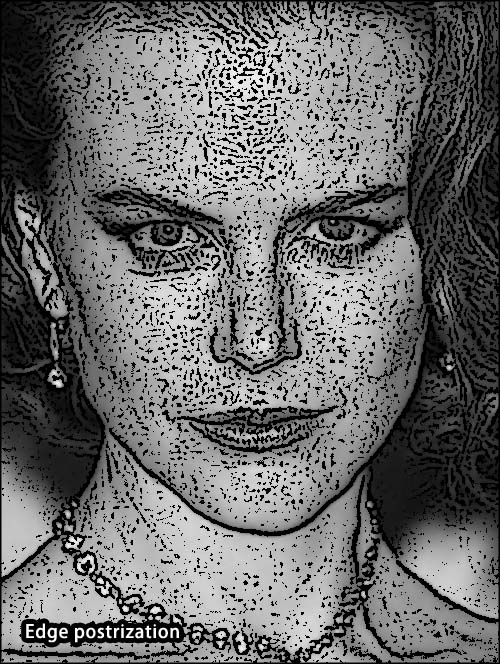
その次に「2階調化」にして、黒の部分を削除します。調整スライダーを左の方に移動すれば、黒の部分を削除できます。全て消してもいいのですが、15%くらい残しておくとなんとなく良いのではないかと思います

この作成方法はあくまで「簡易的」な線画作成方法なので、他にいろんな方法があります。しかしこの方法は短い工程で、それなりの結果を出すことができます。
PAWC.atn より若干太目の線になりますが、「いかにも手描き」という雰囲気を出すことが出来ます。
次回は2階調化から「カットアウト」を使って、「ゴミ削除と鉛筆の汚れや線をぼかす」を記載したいと思います。
つづく
特に厄介なのが、「写真を線画に変換」することでしょう。 YouTube でも沢山の人が、「変換処理」を模索しています。ビデオカメラスタビライザーも同じように、いろんな国籍の人たちがアイデアを駆使して試作しています。
皆が挑戦するということは、費用は別にして作成が可能ということになります。まぁステディカムのような「物」の場合は、実物がありますからそのような材料を揃えれば作成出来るでしょう。
しかし「絵」となると、話は変わります。絵は完成したものを見るので、どのようにして作者が描いたのか知ることができません。作成風景をビデオ撮影すれば、作成方法を解読することが出来るかもしれません。
鉛筆画などは作者の「技量」がモロに表れます。極端に言えば「上手いヘタ」が解ります。今回も「いかに手描きに見せるか」ということで、PAWC.atn とは違った作成方法をテストしてみました。
今回の調味料は「エッジのポスタリゼーション」と「カットアウト」がメイン調味料になります。 材料はいつもの「1枚の写真」を、グレースケールに変換するところから始まります。

カラー写真をグレースケール(RGB)に変換して、「エッジのポスタリゼーション」処理を行います。写真によっては設定数値が変化しますので、下の画像のような感じになればいいのではないかと思います。
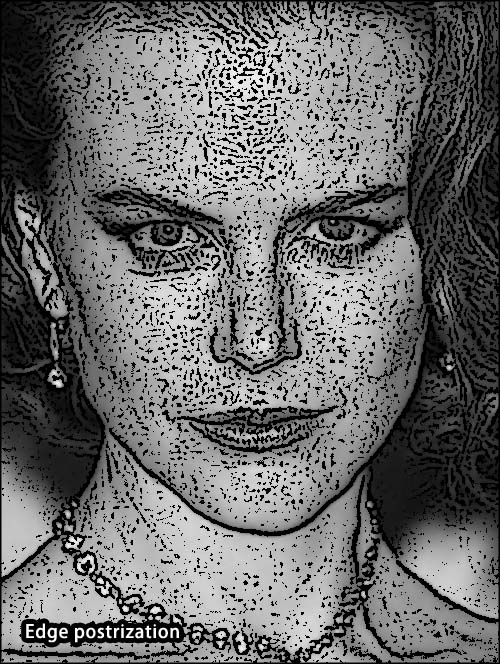
その次に「2階調化」にして、黒の部分を削除します。調整スライダーを左の方に移動すれば、黒の部分を削除できます。全て消してもいいのですが、15%くらい残しておくとなんとなく良いのではないかと思います

この作成方法はあくまで「簡易的」な線画作成方法なので、他にいろんな方法があります。しかしこの方法は短い工程で、それなりの結果を出すことができます。
PAWC.atn より若干太目の線になりますが、「いかにも手描き」という雰囲気を出すことが出来ます。
次回は2階調化から「カットアウト」を使って、「ゴミ削除と鉛筆の汚れや線をぼかす」を記載したいと思います。
つづく
Posted by 熱中人 at 16:03
2011年03月05日
鉛筆画の雰囲気で85%はもう出来上がっている。
写真を線画に変換するだけでは、スケッチ画風にはなりません。それは濃い目の鉛筆で描いたものを、ルーペで拡大してみると良く解ります。
画用紙自体がでこぼこしているので、鉛筆の線が「かすれ」ています。まずはそのかすれを作成しなければなりません。というよりもどのようにして「写真を線画にする」の方が先になりますね。
私独自の方法になると解りにくいので、フィルターを使った簡易的な方法を紹介します。これはあくまで「簡易的」なので、ご理解ください。

簡単な方法では、「コピーとエッジのポスタリゼーション」があります。コピーは写真を白黒コピーしたような雰囲気になります。しかし設定を変化さることにより、線画風に変えることができます。このコピーは一回の処理で下の画像のように変換できます。

もう1つの「エッジのポスタリゼーション」は3工程必要です。カラーをモノクロに変換して、エッジのポスタリゼーションを使います。そのあと「2階調化」にしなければなりません。
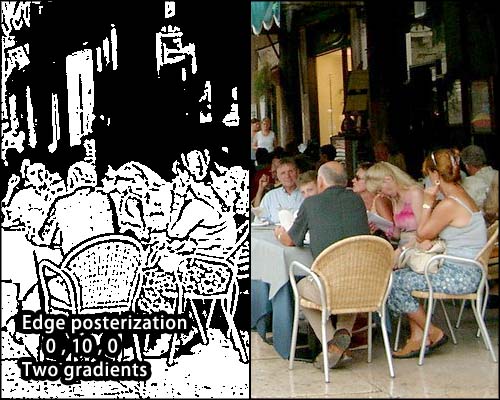
もちろんそのままではどうしようもないので、ここからスケッチ画風のタッチに変えていかなければなりません。
スケッチ画のタッチを研究するには、有名な画家たちのスケッチ画を見る必要があります。たとえば「ダビンチ」などのデッサン画は、特に参考になると思います。やはり手短で済ませるには、ルーペを使って鉛筆の線をじっくり見ることでしょうか。

※この画像は「COPY」を使って作成したものを、特殊な旨味調味料?で処理したものです。
上記の3枚の画像は簡易的な作成方法なので、私の一連の線画作成方法とは異なっています。しかし線画作成の方法は、私のも含めていろんな方法があると思います。
最初の線画作成は、水彩画でいうと下描きの段階です。しかし水彩画では、全体のアウトラインとして絵具と一緒に表示されるので、鉛筆画の雰囲気を上手く出せたら85%はもう出来上がっていると思っても良いでしょう。
つづく
画用紙自体がでこぼこしているので、鉛筆の線が「かすれ」ています。まずはそのかすれを作成しなければなりません。というよりもどのようにして「写真を線画にする」の方が先になりますね。
私独自の方法になると解りにくいので、フィルターを使った簡易的な方法を紹介します。これはあくまで「簡易的」なので、ご理解ください。

簡単な方法では、「コピーとエッジのポスタリゼーション」があります。コピーは写真を白黒コピーしたような雰囲気になります。しかし設定を変化さることにより、線画風に変えることができます。このコピーは一回の処理で下の画像のように変換できます。

もう1つの「エッジのポスタリゼーション」は3工程必要です。カラーをモノクロに変換して、エッジのポスタリゼーションを使います。そのあと「2階調化」にしなければなりません。
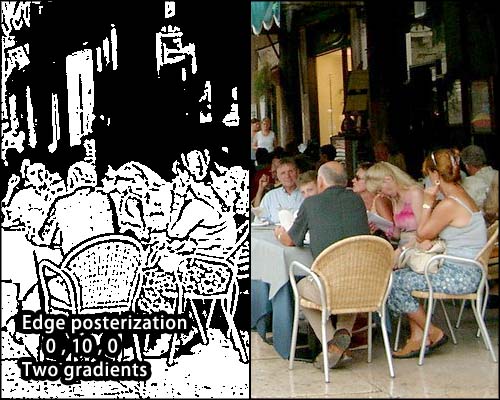
もちろんそのままではどうしようもないので、ここからスケッチ画風のタッチに変えていかなければなりません。
スケッチ画のタッチを研究するには、有名な画家たちのスケッチ画を見る必要があります。たとえば「ダビンチ」などのデッサン画は、特に参考になると思います。やはり手短で済ませるには、ルーペを使って鉛筆の線をじっくり見ることでしょうか。

※この画像は「COPY」を使って作成したものを、特殊な旨味調味料?で処理したものです。
上記の3枚の画像は簡易的な作成方法なので、私の一連の線画作成方法とは異なっています。しかし線画作成の方法は、私のも含めていろんな方法があると思います。
最初の線画作成は、水彩画でいうと下描きの段階です。しかし水彩画では、全体のアウトラインとして絵具と一緒に表示されるので、鉛筆画の雰囲気を上手く出せたら85%はもう出来上がっていると思っても良いでしょう。
つづく
Posted by 熱中人 at 10:31
2011年03月04日
嵐が過ぎれば、元の生活に戻る。
iPhone 3Gs に飽きてきたということは、もう使い始めて1年半になるのでしょうか、大体このサイクルで何故か機種変更をしたくなるのです。
iPhone の前は、 Nokia を使っていました。当時ビデオカメラスタビライザー作成熱中しており、デジタルカメラから始まってビデオカメラというように作成してはテストを繰り返す日々でした。
その当時使っていたのが Nokia の携帯でした。小さいくてデザインも良く静止画用のカメラは「カールツァイス」のレンズが付いていて、綺麗な写真が撮れていました。
しかし動画となるとこれまた別で、サイズが小さいのとコマ数が少ないのが欠点でした。何回か「スタビライザー」に乗せて撮影しましたが、あまり意味のあるものではありませんでした。

丁度その頃 Nokia を使い始めて1年半だったのでしょう、640×480pxで動画撮影できる iPhone 3Gs に機種変更してしまいました。当然スタビライザーに乗せて、スムーズな動画撮影に熱中しました。
iPhone 専用のスタビライザー作成に熱中する日々が続き、何本かYouTube ( 検索ID iwted ) に投稿していますが、ある程度スタビライザーの理屈や便利さが解ってくると興味が薄くなってきたのです。
唯一iPhone を使って良かったと思ったのは、アプリケーションの「TOON PAINT」でしょう。それがヒントで、Photo shop アクション「Toon image や Toon image move」を作成することができたからです。

iPhone の「2年縛り」が終わったら、元の Nokia に戻そうと思っています。理由として、メインはやはり「PC」だからと言うのもありますが、「緊急用連絡ツール」として使いたいと思います。
「嵐が去った後」は普通の生活に戻るのが当たり前ですが、なかなか現実に戻れない人たちが沢山います。中には「携帯が無いと不安になる」なんて言っている人もいますが、これもタバコや酒それに危ない薬物と同じで、知らぬ間に「依存症」になっているのでしょう。
私は「ものづくり依存症」になっていると、確信しています。
つづく
iPhone の前は、 Nokia を使っていました。当時ビデオカメラスタビライザー作成熱中しており、デジタルカメラから始まってビデオカメラというように作成してはテストを繰り返す日々でした。
その当時使っていたのが Nokia の携帯でした。小さいくてデザインも良く静止画用のカメラは「カールツァイス」のレンズが付いていて、綺麗な写真が撮れていました。
しかし動画となるとこれまた別で、サイズが小さいのとコマ数が少ないのが欠点でした。何回か「スタビライザー」に乗せて撮影しましたが、あまり意味のあるものではありませんでした。

丁度その頃 Nokia を使い始めて1年半だったのでしょう、640×480pxで動画撮影できる iPhone 3Gs に機種変更してしまいました。当然スタビライザーに乗せて、スムーズな動画撮影に熱中しました。
iPhone 専用のスタビライザー作成に熱中する日々が続き、何本かYouTube ( 検索ID iwted ) に投稿していますが、ある程度スタビライザーの理屈や便利さが解ってくると興味が薄くなってきたのです。
唯一iPhone を使って良かったと思ったのは、アプリケーションの「TOON PAINT」でしょう。それがヒントで、Photo shop アクション「Toon image や Toon image move」を作成することができたからです。

iPhone の「2年縛り」が終わったら、元の Nokia に戻そうと思っています。理由として、メインはやはり「PC」だからと言うのもありますが、「緊急用連絡ツール」として使いたいと思います。
「嵐が去った後」は普通の生活に戻るのが当たり前ですが、なかなか現実に戻れない人たちが沢山います。中には「携帯が無いと不安になる」なんて言っている人もいますが、これもタバコや酒それに危ない薬物と同じで、知らぬ間に「依存症」になっているのでしょう。
私は「ものづくり依存症」になっていると、確信しています。
つづく
Posted by 熱中人 at 13:59
2011年03月03日
手描き派に喧嘩を売るには......。
Photo shop を使って普通の画像処理に慣れてくると、面白くありません。それは決まった方法のみの作業であり、つまり「飯を食っても、食った気がしない」と同じような物で、満足感や到達感が無いのと同じのような物でしょう。何か自分なりの方法で効果のある方法をと思っても、なかなか難しいものがあります。
別に描くのが苦手とか、面倒くさいとかでこのアクション作成している訳ではなく、描けない人もまして、描ける人でも面白い作成方法ではないかと思います。
昔は写真機(カメラ)など無い時代ですから、絵にして残すしかありませんでしたが、カメラが個人で自由に使えるようになると、画家たちも写真データを使って作成するようになったようです。ノーマン・ロックウェルなどは、モデルにポーズをとらせて写真に撮り、そのフィルムを投影機(スライド)でキャンバスに投影して、リアルな人物画の作成をしていたという有名な話があります。
そのようなことを考えると、今までの作成方法じゃ無くても良いのではないかと思い、夜な夜なテストを繰り返しているのです。
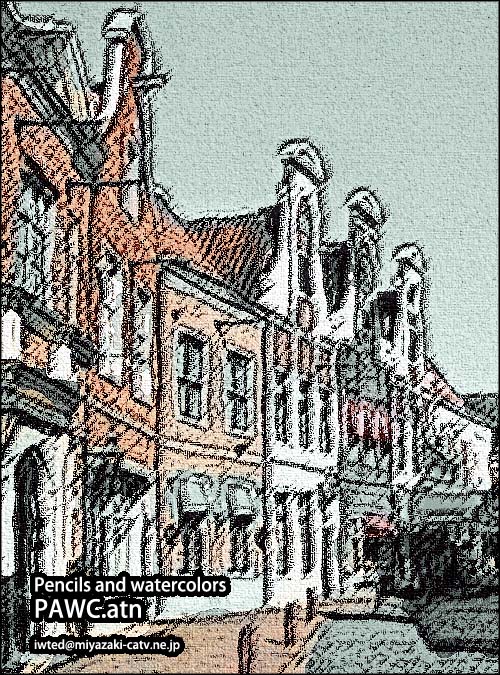
「手描き派に喧嘩を売る」には、手描きの雰囲気にならなくてはなりません。そのためには、手描きの質感を研究する必要があります。
しかしそのためにわざわざ時間を費やして研究する元気も無く、自分だったらこんな雰囲気の水彩画が描きたいだけで熱中しているのです。
しかし内容はご存知のように、「しつこい」内容になっています。それは私自身が、実際にテスト作成した物を記載しているからでもあります。

どうしたら手描き風になるかと日々考えて、夜な夜な描画テストを繰り返していますが、いろんな作成方法を習得することが出来ます。それは自分なりの「最終仕上がりイメージ」があります。それはもちろん「プロや画伯が描いたような、手馴れたタッチの水彩画」というのが「最終目的」だからです。

そんな「描かなくて出来るはずが無い!」と私の周りでは、勝手なことを言っておりますが「フッフッフッ」、素人の怖い物知らずの「熱中人」の実態を知らないからでしょう。
つづく
別に描くのが苦手とか、面倒くさいとかでこのアクション作成している訳ではなく、描けない人もまして、描ける人でも面白い作成方法ではないかと思います。
昔は写真機(カメラ)など無い時代ですから、絵にして残すしかありませんでしたが、カメラが個人で自由に使えるようになると、画家たちも写真データを使って作成するようになったようです。ノーマン・ロックウェルなどは、モデルにポーズをとらせて写真に撮り、そのフィルムを投影機(スライド)でキャンバスに投影して、リアルな人物画の作成をしていたという有名な話があります。
そのようなことを考えると、今までの作成方法じゃ無くても良いのではないかと思い、夜な夜なテストを繰り返しているのです。
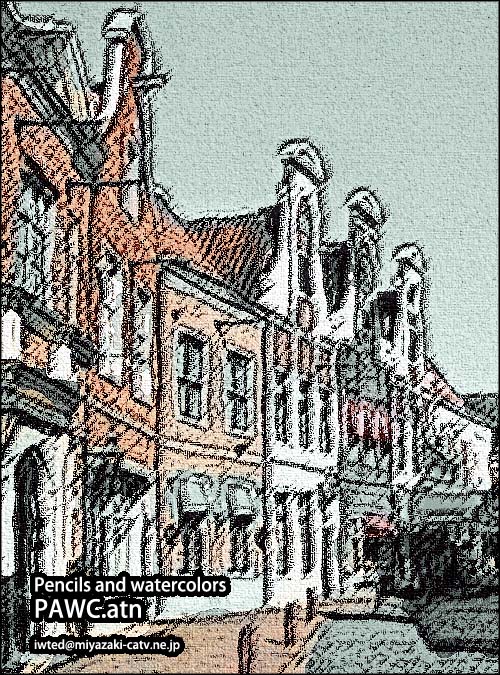
「手描き派に喧嘩を売る」には、手描きの雰囲気にならなくてはなりません。そのためには、手描きの質感を研究する必要があります。
しかしそのためにわざわざ時間を費やして研究する元気も無く、自分だったらこんな雰囲気の水彩画が描きたいだけで熱中しているのです。
しかし内容はご存知のように、「しつこい」内容になっています。それは私自身が、実際にテスト作成した物を記載しているからでもあります。

どうしたら手描き風になるかと日々考えて、夜な夜な描画テストを繰り返していますが、いろんな作成方法を習得することが出来ます。それは自分なりの「最終仕上がりイメージ」があります。それはもちろん「プロや画伯が描いたような、手馴れたタッチの水彩画」というのが「最終目的」だからです。

そんな「描かなくて出来るはずが無い!」と私の周りでは、勝手なことを言っておりますが「フッフッフッ」、素人の怖い物知らずの「熱中人」の実態を知らないからでしょう。
つづく
Posted by 熱中人 at 14:24